使用Chrome浏览器解决网页卡顿的常见方法
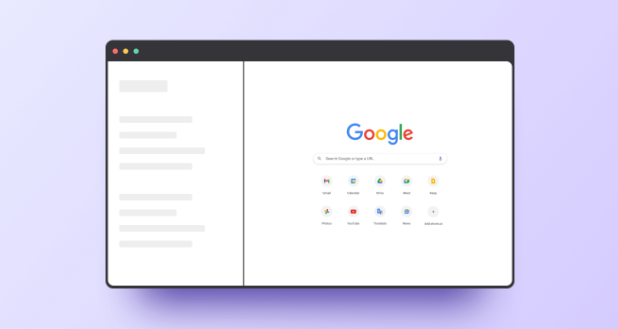
---
1. 禁用不必要的扩展程序
- 点击浏览器右上角三个点图标→选择“更多工具”→进入“扩展程序”页面→逐一关闭非必需的插件(如广告拦截、天气显示等)→重启浏览器测试流畅度。
---
2. 清理缓存和浏览数据
- 按 `Ctrl+Shift+Delete` 打开清除窗口→勾选“缓存的图片和文件”“Cookie及其他网站数据”→选择“过去一小时”或“全部”→点击“清除数据”→释放内存空间。
---
3. 关闭标签页和释放资源
- 右键点击不常用的标签页→选择“关闭”→减少同时运行的页面数量→按 `Shift+Esc` 打开任务管理器→强制结束占用CPU过高的标签页进程。
---
4. 调整硬件加速设置
- 进入浏览器“设置”页面→滚动到底部→点击“系统”选项→取消勾选“使用硬件加速模式”→重启浏览器→观察是否改善卡顿现象。
---
5. 优化网络连接配置
- 在“设置”中找到“网络选项”→勾选“使用代理服务器”→输入低延迟的代理地址(如公司内网节点)→避开高峰时段网络拥堵→提升页面加载速度。
---
6. 升级或回退Chrome版本
- 更新到最新版:点击右上角菜单→选择“帮助与反馈”→点击“关于Google Chrome”→自动检测并安装最新版本。
- 回退旧版本:访问官网“旧版下载”页面→获取稳定版本安装包→覆盖当前版本→解决因新版本BUG导致的卡顿问题。
---
7. 修复磁盘错误和碎片整理
- 按 `Win+R` 输入 `chkdsk /f` →检查系统盘文件完整性→修复损坏的磁盘区域→定期对C盘进行碎片整理→确保浏览器运行时的读写效率。

谷歌浏览器如何设置网页全屏显示模式
本文将教你如何在Google Chrome浏览器中设置网页全屏显示模式,提升浏览体验,专注于内容而不受干扰。
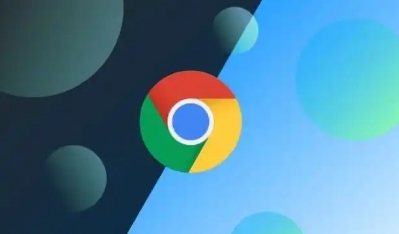
谷歌浏览器如何通过插件提升网页的功能
使用Chrome浏览器插件提升网页的功能,增强浏览器工具和功能,提高页面加载速度和交互性,改善用户体验。
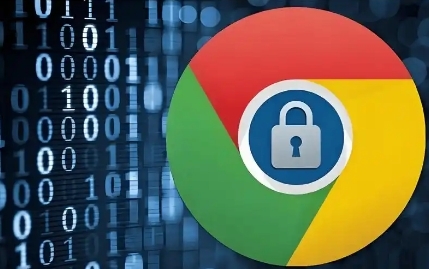
如何在Google Chrome浏览器中清除网页缓存
在Google Chrome浏览器中清除网页缓存,优化页面加载速度,提升浏览器的性能和响应速度。

如何在Google Chrome中查看网页缓存提高加载速度
通过查看Google Chrome中的网页缓存,用户可以优化加载速度,提升整体浏览体验和效率。
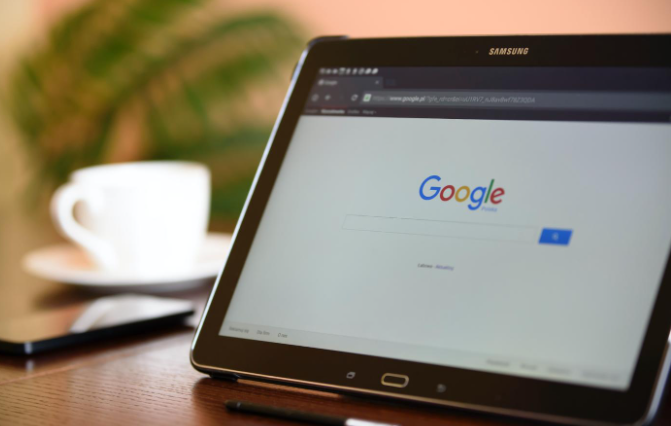
在Chrome浏览器中加速网页数据的处理和展示
了解如何在Chrome浏览器中加速网页数据的处理和展示过程,实现内容的实时更新和快速呈现。

谷歌浏览器新标签页自定义背景操作指南
通过自定义Chrome浏览器的新标签页背景,让浏览体验更个性化,提升视觉舒适度。

如何在谷歌浏览器中启用多语言输入法
如何在谷歌浏览器中启用多语言输入法?这样也更方便了我们的操作,让我们上网更有安全保障。下面就来给大家分享启用图文教程。

如何将谷歌浏览器安装到非系统盘?修改谷歌浏览器安装位置步骤一览
谷歌浏览器一般都是默认安装在系统盘,为了安全起见,可以先将其安装到其他盘里并打开。

谷歌浏览器Ubuntu版安装后出现白屏怎么办?
你遇到了谷歌浏览器安装之后白屏的问题吗,小编的朋友现身说法,为您解决问题,快来学习一下吧!

谷歌浏览器下载内容被拦截怎么办?
谷歌浏览器下载内容被拦截怎么办?现在很多用户在操作电脑的时候都喜欢安装最新版本的谷歌Chrome,但是在使用的过程中难免会出现一些问题。

如何在 CentOS 7 上安装谷歌浏览器?
谷歌浏览器是谷歌的网络浏览器。它看起来很漂亮,并且与 Google 服务完美集成。Google Chrome 在 Chrome Web Store 中提供了许多扩展程序和主题,您可以使用它们来扩展它。谷歌浏览器也非常可定制。总的来说,它是一个很棒的网络浏览器。

chrome谷歌浏览器XP版怎么下载离线安装包?
作为最受欢迎的三大浏览器之一,谷歌chrome拥有大量的用户,但它有一个缺点,就是一般用户只能在线安装,安装后找不到安装程序。

如何使用 chrome 组件解决 Netflix DRM 问题?
Netflix 流媒体导致您在 Google Chrome 中出现问题?是时候学习如何修复 Chrome 组件了。

如何让 Google Chrome 阅读给我听
如何让 Google Chrome 阅读给我听?谷歌浏览器以扩展程序的形式提供了一个非常有效的解决方案。

如何关闭 Chrome 烦人的标签组
约一个月前,Chromium 存储库的用户对 Android 版 Chrome 中的标签组发起了一场非常礼貌的反抗,宣称他们更喜欢直接在新标签中打开选定链接的选项。
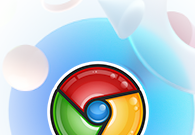
Chrome浏览器怎么打开声音权限
Chrome浏览器怎么打开声音权限?接下来小编就给大家带来Chrome浏览器打开声音权限具体操作步骤,有需要的朋友赶紧来本站看看了解一下吧。

Chrome怎么多账户登录_谷歌浏览器多账户登录方法
你有没有谷歌浏览器需要来回切换账号的苦恼,小编这就带你解决烦恼

如何修复google chrome让它不那么糟糕?
您所做的任何事情都无法修复 Google Chrome,但您可以让它变得更容易忍受。





